0x0000052e打印机共享win7如何解决 win7连接打印机出现错误0x0000052e解决方法
更新时间:2023-03-20 13:40:00作者:mei
最近,win7电脑连接打印机共享文件时弹出windows无法连接到打印机,操作失败,错误为0x0000052e,接口连接都正常的,打印机也是处在联机状态,该如何解决?若要解决此问题,赶紧阅读下文内容进行处理。
推荐:雨林木风win7系统
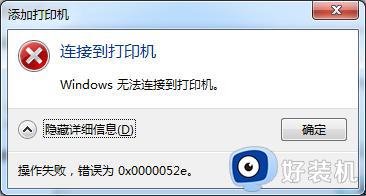
具体方法如下:
1、点击开始菜单栏,选择控制面板。
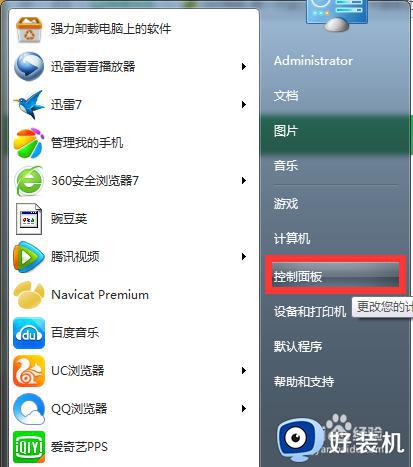
2、在控制面板中,选择用户账户。
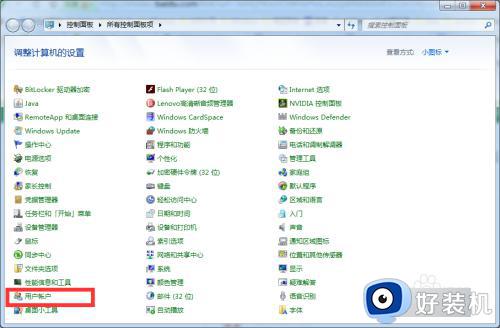
3、接着在弹出的用户账户窗口中,点击管理您的凭据。
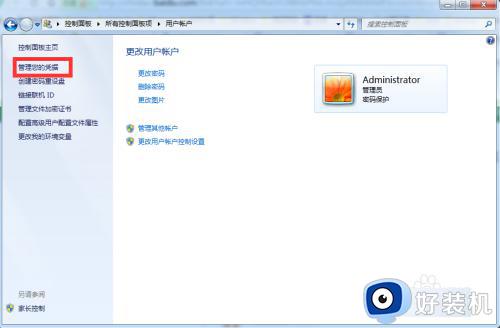
4、然后在windows凭据那一栏,点击添加windows凭据。
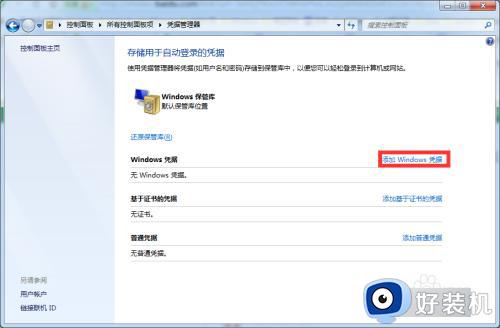
5、在弹出的窗口中,输入共享出来的那台电脑的ip地址,以及用户名和密码,点击确定按钮。
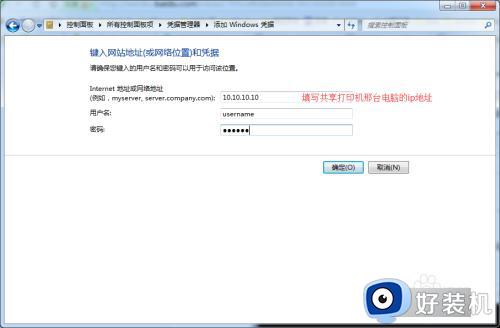
6、除此之外,继续在普通凭据中,按照上面的步骤,一样添加普通凭据,然后就可以愉快的使用打印机啦。
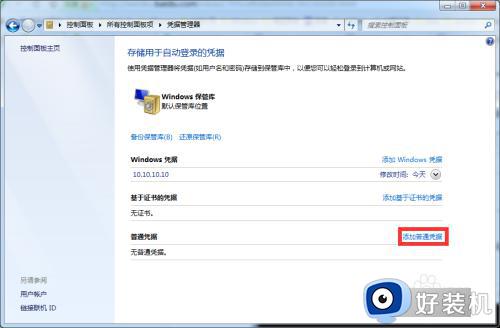
7、如果上述方法不行,您还可以尝试以下方式,键盘输入win+R,调出运行窗口,再输入cmd,点击Enter键。
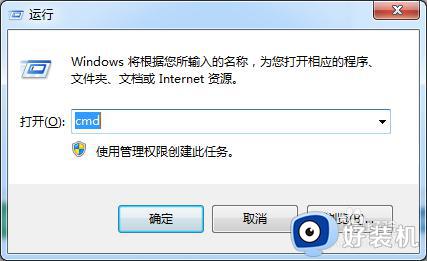
8、在命令行窗口中输入:start\10.10.10.1printername,即共享打印机电脑的ip地址和打印机的名称,回车。
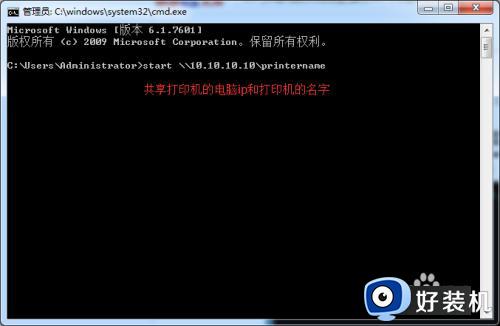
9、在弹出的窗口中,输入共享电脑的用户名和密码,就可以连接到共享的打印机了。
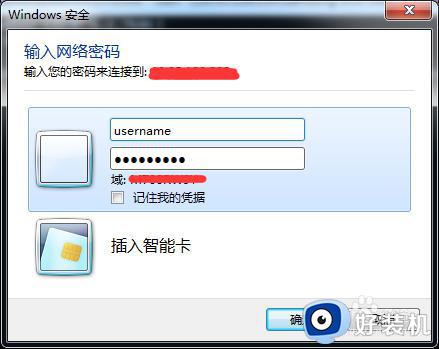
win7系统使用打印机共享文件可以节省很多时间,以后碰到错误0x0000052e的问题,根据步骤内容进行修复即可。
0x0000052e打印机共享win7如何解决 win7连接打印机出现错误0x0000052e解决方法相关教程
- 0x000000709共享错误win7怎么解决 win7共享打印机出现0x00000709错误代码原因和解决方法
- win7共享打印机发生4005错误如何解决 win7共享打印机出现4005错误怎么办
- 如何解决Win7连接共享打印机提示0x0000011b Win7连接共享打印机提示0x0000011b的解决方法
- win7连接共享打印机错误0x0000011b提示怎么解决
- win70x00000709怎么解决 win7连接共享打印机失败怎么办
- win7 0x0000011b共享打印机无法连接怎么办 0x0000011b解决共享打印机win7教程
- 0x000003e3解决共享打印机win7教程 win70x000003e3解决共享打印机的方法
- 错误0x0000011b打印机共享win7怎么办 win7共享打印机错误代码0x0000011b如何解决
- win7打印机共享提示0x000006d9怎么办 windows7打印机共享错误如何解决
- 0x0000011b共享打印机无法连接win7的解决教程
- win7访问win10共享文件没有权限怎么回事 win7访问不了win10的共享文件夹无权限如何处理
- win7发现不了局域网内打印机怎么办 win7搜索不到局域网打印机如何解决
- win7访问win10打印机出现禁用当前帐号如何处理
- win7发送到桌面不见了怎么回事 win7右键没有发送到桌面快捷方式如何解决
- win7电脑怎么用安全模式恢复出厂设置 win7安全模式下恢复出厂设置的方法
- win7电脑怎么用数据线连接手机网络 win7电脑数据线连接手机上网如何操作
win7教程推荐
- 1 win7每次重启都自动还原怎么办 win7电脑每次开机都自动还原解决方法
- 2 win7重置网络的步骤 win7怎么重置电脑网络
- 3 win7没有1920x1080分辨率怎么添加 win7屏幕分辨率没有1920x1080处理方法
- 4 win7无法验证此设备所需的驱动程序的数字签名处理方法
- 5 win7设置自动开机脚本教程 win7电脑怎么设置每天自动开机脚本
- 6 win7系统设置存储在哪里 win7系统怎么设置存储路径
- 7 win7系统迁移到固态硬盘后无法启动怎么解决
- 8 win7电脑共享打印机后不能打印怎么回事 win7打印机已共享但无法打印如何解决
- 9 win7系统摄像头无法捕捉画面怎么办 win7摄像头停止捕捉画面解决方法
- 10 win7电脑的打印机删除了还是在怎么回事 win7系统删除打印机后刷新又出现如何解决
